iPubsoft PDF Image Extractor是一款能将pdf文件里的图片提取出来的软件,软件自带中文语言,同时还有入门指导,相信大家对软件的操作方法应该不是问题。
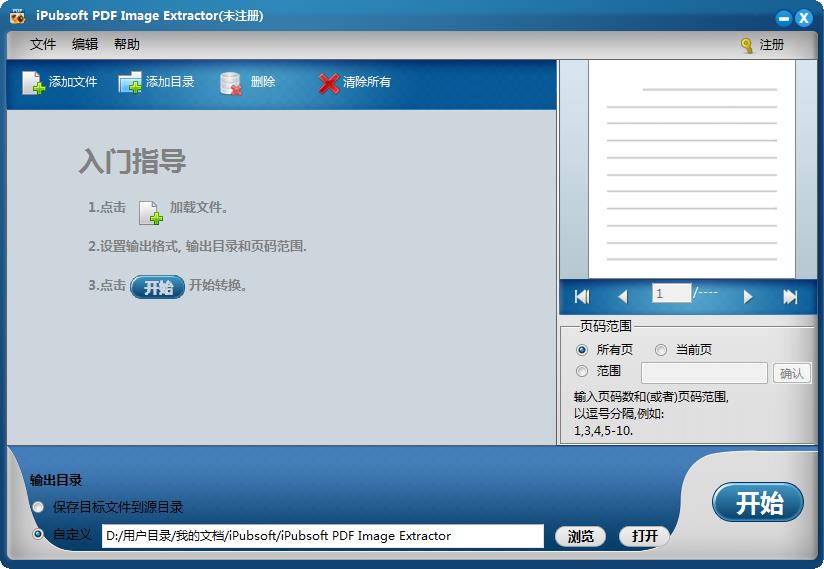
软件特色
可以提取和重用PDF格式的图像:正确的工具可以帮助您以高输出质量从PDF文件的每页中获取所有图像文件,以便您可以重用或编辑使用Adobe Photoshop、Microsoft Windows或其他图像编辑器导出的图像。
将导出的图像另存为JPEG:您可以从PDF中提取图像并将导出的图像保存为最兼容的图像格式JPEG。所提取的JPEG图像保证了与原始图像一样的质量,没有质量损失。
可选择导入PDF文件:提供多种导入PDF文件的方法。启动程序后,可以单击“打开文件”或“打开文件夹”按钮添加要从中提取图像的PDF文件。
使用方便:批量提取模式允许您批量添加PDF文件,并从许多PDF文件中同时提取所有图片!从PDF中提取图像非常简单,只需执行1-2-3个步骤。不需要专业技能。用户友好的界面有助于新手跟上速度。

使用方法
1、启动程序并导入PDF文件
在PC上下载并安装程序后,启动程序并单击“添加文件”或“添加文件夹”按钮,将目标PDF文件或整个PDF文件夹导入程序界面。您可以直接将PDF文件拖放到应用程序中。此程序还支持批转换模式。
在此之后,PDF文件信息将出现在列表中,包括文件名、大小、总页数、输出类型、选定页和状态。如果添加了错误的文件,您可以检查导入的PDF文件并单击“删除”或“全部清除”。
2、设置页面范围和输出文件夹
您可以通过选中“当前”按钮或输入页码来设置要提取的页面范围。或者,程序将从整个PDF文件中提取“所有”图像。
所有输出文件将作为默认文件保存在源文件夹中。如果要更改输出位置,可以选中“自定义”,然后单击“浏览”按钮浏览计算机并选择所需的位置。
3、开始提取
完成上述所有设置后,您可以正确地转到程序窗口的右下角,单击“开始”按钮开始任务。当状态栏显示100%时,表示提取已成功完成。现在,您可以单击“打开”按钮以获取从PDF中提取的输出图像。

金山文档是一款简单实用的办公软件,用户可以通过它来建立文档、表格等等。金山文档支持快速的文件新建和本地文件的浏览。在建立文件的时候,支持添加文档密码,保护用户的文件安全,还提供云端...

微软Office 2016 专业增强版2024年04月 VL版是微软最新推出的2024年04月批量许可版的office办公软件,相比其他版本而言,对多个方面的程序进行升级,Excel、Word、PPT等软件更加智能化和更便利...

异光录屏是简单好用的屏幕录制软件,可以帮助用户快速录制屏幕上的所有操作。异光录屏拥有屏幕录制、录制设置等多项功能,供用户自由选择使用。软件界面设计简单明了,录制操作更简单,还支持用...

微软Office 2019 专业增强版2024年04月 VL版集成了微软最新更新的Office版本。Office2019一直以来都备受大家的喜爱,利用该软件不仅可以帮助用户轻松制作出所需要的表格、文档、ppt等数据,还内...

微软Office 2021 批量许可版2024年04月更新版是一款相当出色的办公辅助软件,常用组件有 Word、Excel、PowerPoint等,功能齐全且强大,使得你不论是要使用文字文档、制作PPT、建立表格,还是要...

美间(软装软件)支持用户在线进行软装设计,涵盖海量的家居素材,供用户自由在线使用或下载,还提供软装设计课程,帮助用户提升软装设计技能。美间(软装软件)拥有高效、美观、流畅等优点,操作轻...
发表评论
共0条
评论就这些咯,让大家也知道你的独特见解
立即评论以上留言仅代表用户个人观点,不代表系统之家立场